برنامج VMware Workstation Player | لتشغيل الأنظمة الافتراضية
VMware Workstation Player هو برنامج محاكاة افتراضية لسطح المكتب يتيح للمستخدمين تشغيل أنظمة تشغيل متعددة (الأجهزة الافتراضية) على جهاز كمبيوتر فعلي واحد.
يركز على تشغيل الأجهزة الافتراضية بسهولة، مما يجعله مثاليًا للمستخدمين الذين يحتاجون إلى تجربة برامج أو أنظمة تشغيل مختلفة في بيئة آمنة ومعزولة.

مميزات برنامج VMware Workstation Player
1. سهولة الاستخدام:
- واجهة مستخدم بسيطة وواضحة تجعل إنشاء وتشغيل الأجهزة الافتراضية أمرًا سهلاً حتى للمبتدئين.
- إمكانية تشغيل الأجهزة الافتراضية ببضع نقرات فقط.
2. التوافق الواسع:
- يدعم مجموعة كبيرة ومتنوعة من أنظمة التشغيل الضيف، بما في ذلك إصدارات Windows و Linux المختلفة.
- يتيح لك تجربة أنظمة تشغيل متعددة على نفس الجهاز.
3. الأمان والحماية:
- يوفر بيئة معزولة تمامًا للأجهزة الافتراضية، مما يحمي نظام التشغيل الأساسي من أي مخاطر أو برامج ضارة.
- يسمح لك بتجربة البرامج والتطبيقات غير الموثوقة في بيئة آمنة.
4. الأداء الممتاز:
- يعتمد على نفس تقنية المحاكاة الافتراضية القوية التي تستخدمها VMware Workstation Pro، مما يضمن أداءً سلسًا وموثوقًا.
- يدعم تسريع الرسوميات ثلاثية الأبعاد لتشغيل التطبيقات والألعاب التي تتطلب رسومات عالية الأداء.
5. المجانية للاستخدام الشخصي:
- متاح مجانًا للاستخدام الشخصي غير التجاري، مما يجعله خيارًا مثاليًا للطلاب والهواة والمستخدمين المنزليين.
- يسمح بتجربة مميزات البرنامج بدون تكلفة.
6. مميزات اضافية:
- إمكانية سحب وإفلات الملفات بين نظام التشغيل المضيف والضيف.
- يوجد به خادم DHCP مدمج لتوفير عناوين IP للأجهزة الافتراضية.
- إمكانية تعديل ذاكرة الجهاز الظاهري لتحسين الأداء.
ملاحظات هامة:
- برنامج VMware Workstation Player يركز على تشغيل الأجهزة الافتراضية، ولا يتضمن بعض الميزات المتقدمة الموجودة في VMware Workstation Pro، مثل إنشاء لقطات للأجهزة الافتراضية أو استنساخها.
- هو متاح للاستخدام الشخصي الغير تجاري.
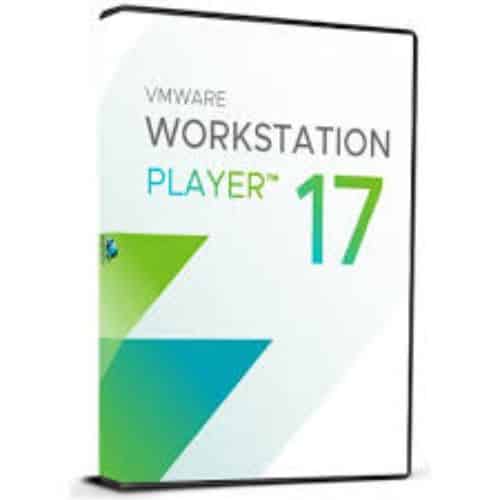
طريقة تشغيل واستخدام برنامج VMware Workstation Player
إليك شرحًا مفصلًا لطريقة تشغيل واستخدام برنامج VMware Workstation Player:
1. تحميل وتثبيت البرنامج:
- قم بزيارة موقع VMware الرسمي لتنزيل أحدث إصدار من VMware Workstation Player.
- قم بتشغيل ملف التثبيت واتبع التعليمات التي تظهر على الشاشة.
- أعد تشغيل جهاز الكمبيوتر بعد اكتمال التثبيت.
2. إنشاء جهاز افتراضي جديد:
- قم بتشغيل برنامج VMware Workstation Player.
- انقر على “Create a New Virtual Machine” (إنشاء جهاز افتراضي جديد).
- اختر طريقة تثبيت نظام التشغيل الضيف:
- “Installer disc image file (ISO)” (ملف صورة قرص التثبيت (ISO)): إذا كان لديك ملف ISO لنظام التشغيل.
- “I will install the operating system later” (سأقوم بتثبيت نظام التشغيل لاحقًا): إذا كنت ترغب في تثبيت نظام التشغيل لاحقًا.
- حدد نظام التشغيل الضيف وإصداره.
- حدد اسمًا للجهاز الافتراضي وموقعه على القرص الصلب.
- حدد حجم القرص الصلب للجهاز الافتراضي.
- انقر على “Finish” (إنهاء).
3. تثبيت نظام التشغيل الضيف:
- إذا اخترت تثبيت نظام التشغيل من ملف ISO، فسيتم تشغيل الجهاز الافتراضي تلقائيًا من ملف ISO.
- اتبع تعليمات تثبيت نظام التشغيل الضيف كما تفعل على جهاز كمبيوتر حقيقي.
- إذا اخترت تثبيت نظام التشغيل لاحقًا، فقم بتشغيل الجهاز الافتراضي وأدخل قرص تثبيت نظام التشغيل أو ملف ISO.
4. استخدام الجهاز الافتراضي:
- بعد تثبيت نظام التشغيل الضيف، يمكنك استخدامه تمامًا كما تستخدم جهاز كمبيوتر حقيقي.
- يمكنك تثبيت البرامج وتشغيل التطبيقات وتصفح الإنترنت داخل الجهاز الافتراضي.
- يمكنك استخدام وضع ملء الشاشة لتجربة غامرة أكثر.
- يمكنك تبديل وضع ملء الشاشة من خلال الضغط على زر ctrl+alt في نفس الوقت.
5. مميزات إضافية:
- مشاركة الملفات والمجلدات: يمكنك مشاركة الملفات والمجلدات بين نظام التشغيل المضيف والضيف عن طريق السحب والإفلات أو عن طريق إعداد مجلدات مشتركة.
- أخذ لقطات: يمكنك أخذ لقطات للجهاز الافتراضي لحفظ حالته الحالية.
- تعديل إعدادات الجهاز الافتراضي: يمكنك تعديل إعدادات الجهاز الافتراضي، مثل حجم الذاكرة وعدد المعالجات، من خلال قائمة “Edit virtual machine settings” (تحرير إعدادات الجهاز الافتراضي).
نصائح مهمة:
- تأكد من أن جهاز الكمبيوتر الخاص بك يلبي متطلبات النظام لتشغيل VMware Workstation Player والأجهزة الافتراضية.
- خصص ذاكرة وصول عشوائي (RAM) وموارد معالج كافية للأجهزة الافتراضية للحصول على أداء جيد.
- قم بتثبيت VMware Tools داخل نظام التشغيل الضيف لتحسين الأداء وتكامل الميزات.
متطلبات تشغيل برنامج VMware Workstation Player
إليك متطلبات تشغيل برنامج VMware Workstation Player:
1. نظام التشغيل:
- يدعم VMware Workstation Player معظم أنظمة التشغيل المضيفة 64 بت، بما في ذلك:
- Windows 10 والإصدارات الأحدث.
- أنظمة تشغيل Linux الحديثة.
2. المعالج (CPU):
- معالج 64 بت متوافق مع x86 بسرعة 1.3 جيجاهرتز أو أسرع.
- لتشغيل أنظمة تشغيل الضيف 64 بت، يجب أن يدعم المعالج تقنية المحاكاة الافتراضية (VT-x لـ Intel أو AMD-V لـ AMD).
3. الذاكرة (RAM):
- الحد الأدنى: 2 جيجابايت من ذاكرة الوصول العشوائي (RAM).
- موصى به: 4 جيجابايت من ذاكرة الوصول العشوائي أو أكثر، خاصة إذا كنت تخطط لتشغيل أجهزة افتراضية متعددة أو أنظمة تشغيل ضيف تتطلب ذاكرة كبيرة.
4. مساحة القرص الصلب:
- مساحة كافية لتثبيت برنامج VMware Workstation Player.
- مساحة كافية لتخزين الأجهزة الافتراضية، والتي تعتمد على حجم أنظمة التشغيل الضيف والتطبيقات التي ستقوم بتثبيتها.
5. متطلبات إضافية:
- يُنصح باستخدام محول شاشة 32 بت أو 16 بت لتشغيل البرامج والألعاب داخل الأنظمة الوهمية بسلاسة.
ملاحظات هامة:
- كلما زادت موارد جهاز الكمبيوتر الخاص بك، كان أداء الأجهزة الافتراضية أفضل.
- تأكد من تمكين تقنية المحاكاة الافتراضية (VT-x أو AMD-V) في إعدادات BIOS/UEFI لجهاز الكمبيوتر الخاص بك.
- بالنسبة لتشغيل أنظمة تشغيل الضيف ذات الرسوميات المكثفة، يوصى ببطاقة رسومات مخصصة.
- يجب الأخذ في الاعتبار أن كل نظام وهمي تقوم بإنشائه عبر البرنامج سوف يحتاج إلى مساحة قدرها 1 جيجا بايت.
تابعنا دائماً لتحميل أحدث البرامج من موقع شرح PC












